如何去除快捷方式右上角双绿色小箭头win10
如何去除快捷方式右上角双绿色小箭头win10
为了演示,先来看看桌面图标是有小箭头的。

按下快捷键“win+R”,然后输入“regedit”,并点击确认按钮。
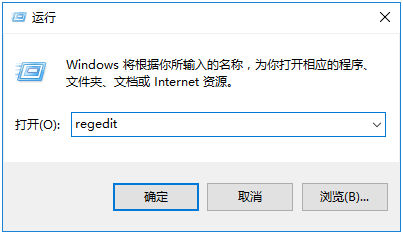
接下来就进入了注册表编辑器,依次打开HKEY_CLASSES_ROOTlnkfile,然后选中右侧窗口的lsShortcut项。
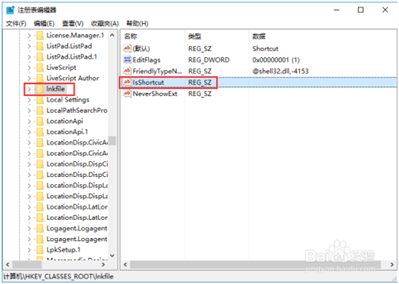
右键lsShortcut项,然后点击删除选项,删除lsShortcut即可。
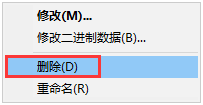
最后,重启电脑,电脑桌面快捷方式上面的小箭头就会消失啦。
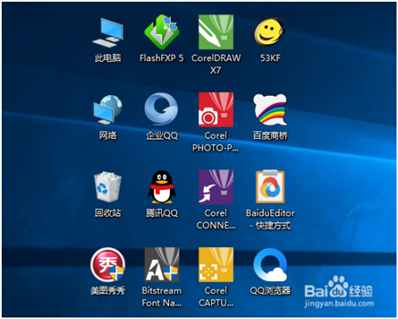
应该是左下角吧?去除这个箭头很简单,进入人工服务,在搜索栏里搜索“删掉快捷方式小箭头”即可
桌面图标右上角出现蓝色箭头,单个右键可去除,无法批量去除,新建文档和文件夹时又会出现新的箭头。
解决这个问题是分两种情况:
1.解决桌面已经存在的某单个文件和文件夹或多个文件和文件夹出现两个蓝色对角箭头:
解决办法:选择单个文件和文件夹或多个文件和文件夹,点击“属性”,在“常规”选项卡中的属于项中选择“高级”,出现高级属性对话框之后选择“压缩或加密属性”取消“压缩内容以便节省磁盘空间(C)”,点击“确定”,返回“文件属性”对话框,点“应用”再点击“确定”。
2.解决在桌面原来不存在,需要新建文件或文件夹时出现两个蓝色对角箭头:
解决办法:双击“我的电脑”,选择“C盘”,点击“看查”/“选项”出现“文件夹选项”,选择:“查看”取消“隐藏文件和文件夹”前的勾,选择“显示隐藏的文件、文件夹和驱动器”,点击“确定”,现在在C盘下可以看到一个”用户“文件夹,双击”用户“,选择现在正在使用的用户名,例如Administrator,双击用户名,找到该文件夹下的”桌面“或”Desktop“点击“属性”,在“常规”选项卡中的属于项中选择“高级”,出现高级属性对话框之后选择“压缩或加密属性”取消“压缩内容以便节省磁盘空间(C)”,点击“确定”,返回“文件属性”对话框,点“应用”再点击“确定”
下一篇:求windowsvista下载
上一篇:如何在桌面添加快捷图表